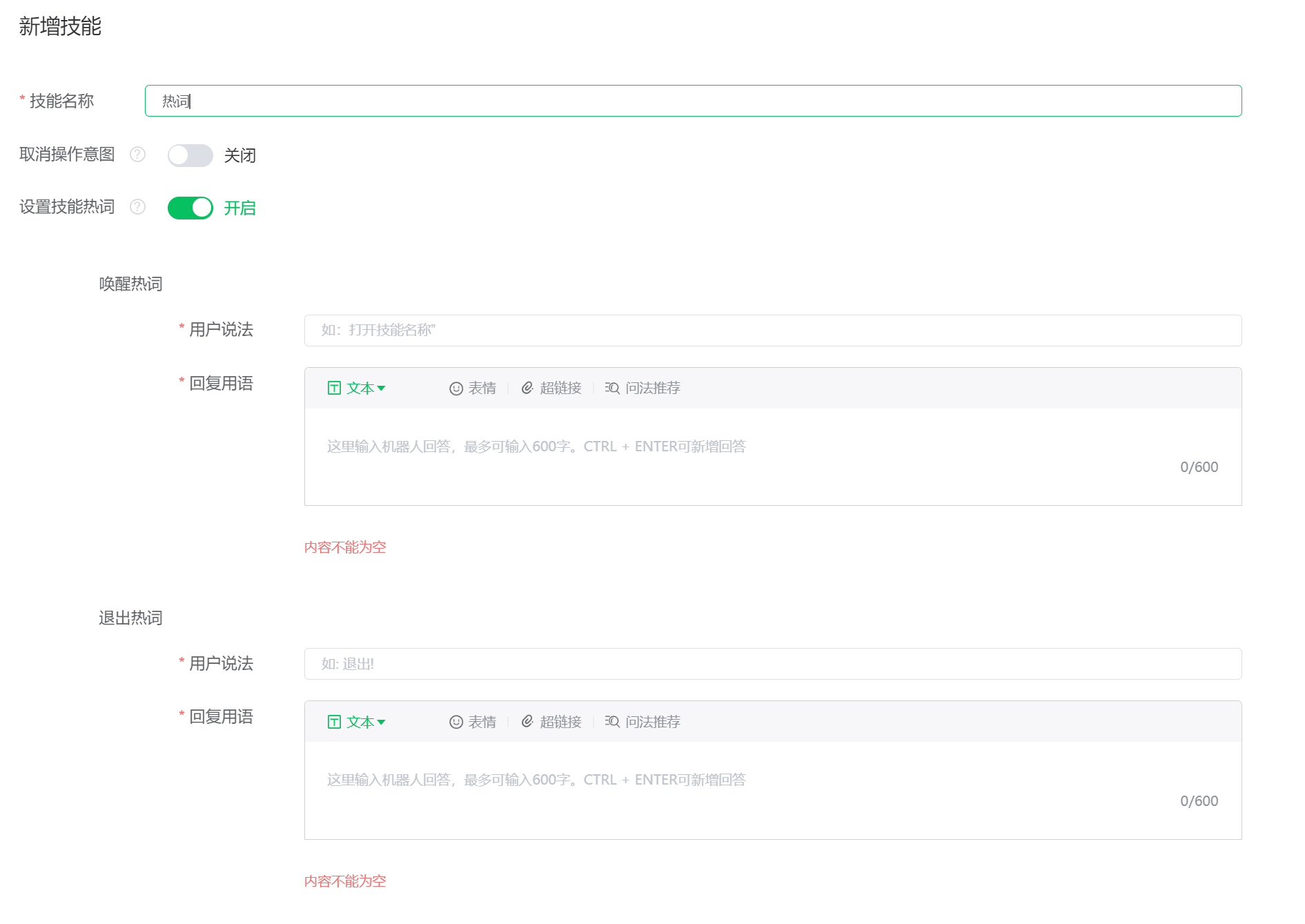# 自定义技能
自定义技能(又称任务型技能)是在知识问答能力基础上,引入语义槽、接口调用和多轮对话控制的对话能力。自定义技能通过**意图(Intent)**来识别和承载用户的真实需求,一个技能可由一个或多个意图组成。 开发者可通过配置,实现对话编排、信息查询及简单交互类应用等复杂对话场景。 相关示例可参考【案例分析】章节。
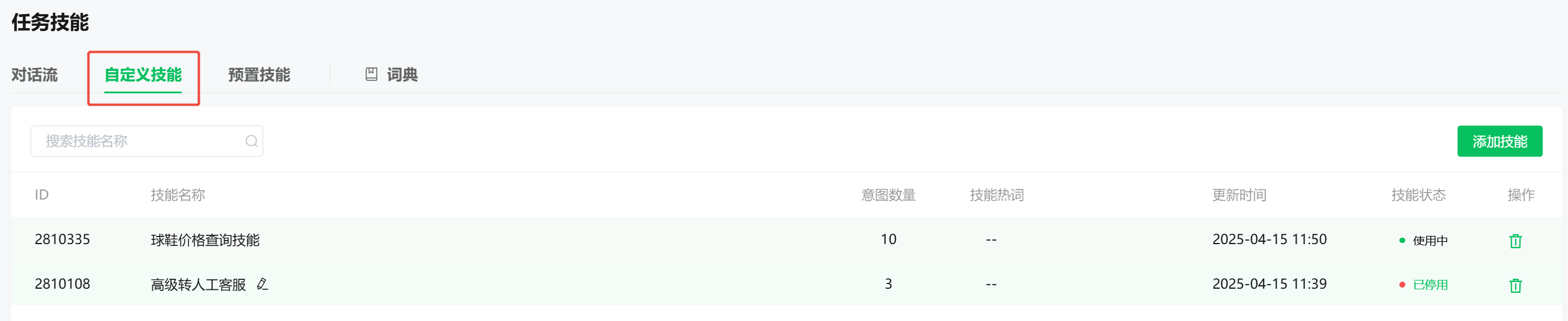
# 新建意图
# 意图定义
意图是指用户在对话交互中发出的主要请求或动作,每个意图对应一个明确的用户需求。
单个自定义技能下最多可创建 2000 个意图。
例如当用户说“从北京南站到天津站”,用户的目的就是为了对这段行程进行导航,对应着用户“从北京南站到天津站发起导航”的需求。
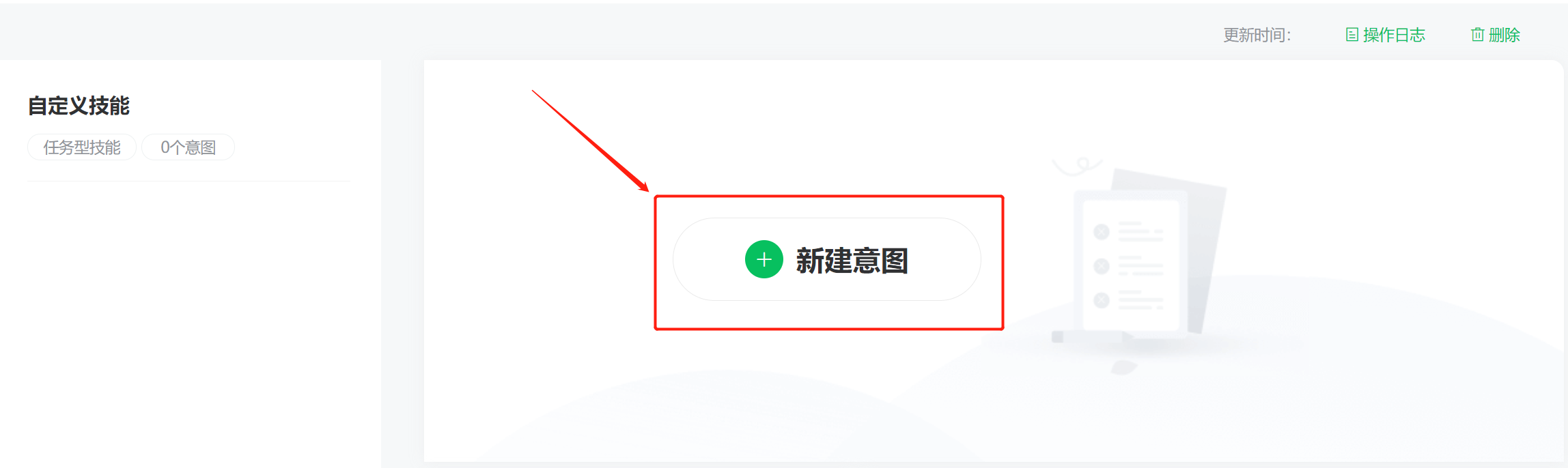
# 示例
用户输入:
从北京南站到天津站
系统可识别该输入命中“路径导航”意图,对应用户“发起行程导航”的需求。
# 技能热词
技能热词是进入或退出特定技能的对话用语,打开开关后,用户只有按设置的热词对话才能激活该技能。“词”是指一种用单个汉字记录的语言单位,是用来表达意思的最小单位,通常由一个或多个有意义的汉字组成。不是句子哦~
设置技能热词:
唤醒热词:用户输入指定唤醒热词后,才会命中该技能下的意图与问法。
退出热词:用户输入指定退出热词后,将立即退出当前技能,后续输入不再命中该技能内的意图。
注:使用技能热词唤醒当前技能后,用户提问当前技能之外的问法也会退出当前技能。